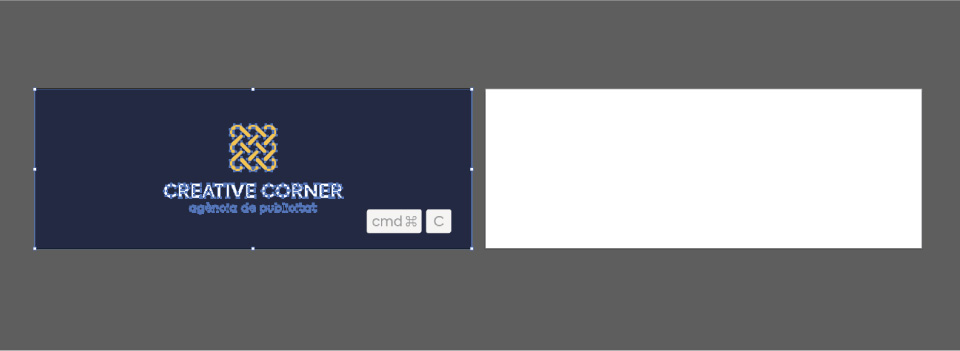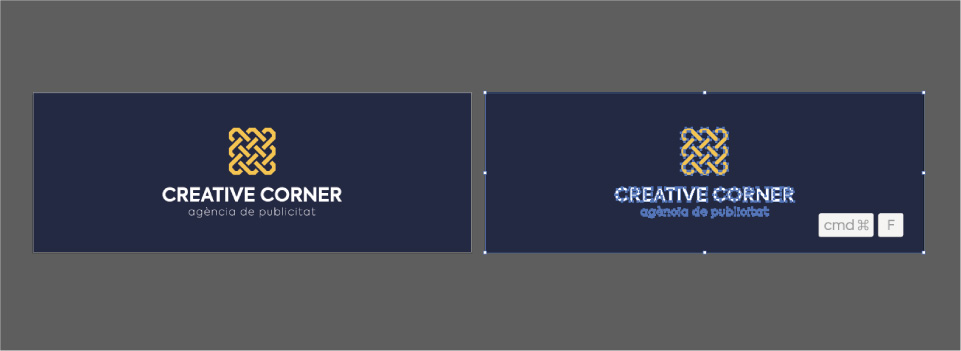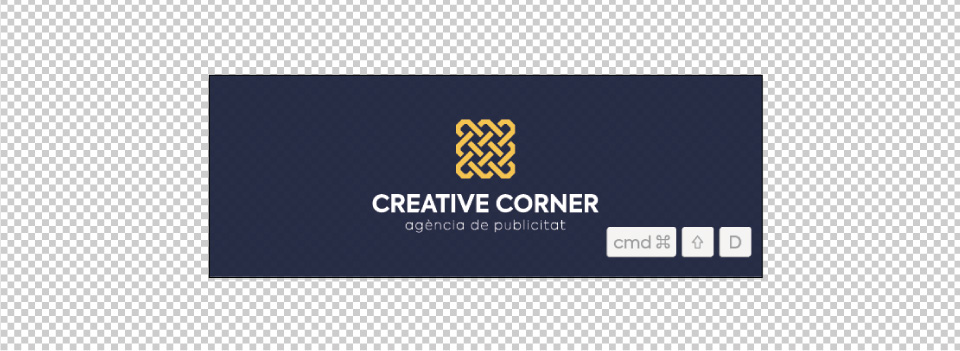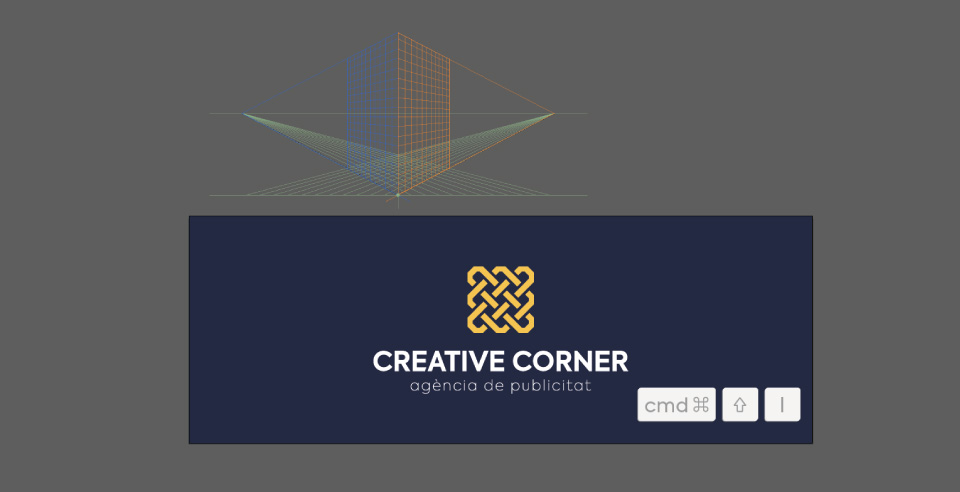¿Sabías que optimizar el tiempo de Trabajo con Illustrator a la hora de diseñar es posible a través de las funciones rápidas del teclado?
Seguramente muchas de las funciones rápidas principales del programa ya las conocéis y las utilizáis en todo momento, pero hoy os quiero hablar de esas funciones que probablemente son menos conocidas y que seguro os pueden ser muy útiles a la hora de trabajar.
Antes de empezar, os dejo el listado de funciones rápidas directas para activar herramientas de trabajo de Illustrator para un teclado de sistema operativo Macintosh. También podéis ver todas las funciones rápidas que Adobe nos ofrece haciendo clic aquí.
 1. Comand + F
1. Comand + F
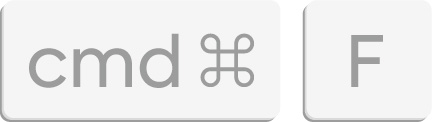
Probablemente muchos de vosotros ya conocéis esta función pero para los que no esta función rápida os será muy útil en el momento en que trabajéis con diferentes mesas de trabajo en un mismo diseño. Podríamos decir que a partir de ahora esta función será la que sustituirá buena parte de vuestro copy paste ya que lo que nos permite el Comand + F es pegar elementos de nuestro diseño justo en la misma posición dónde se encuentra en otra mesa de trabajo. También hace la función de pegar a delante de otros objetos de la mesa de trabajo. Por contra, también está el Comand + B que seria el método abreviado de pegar atrás.
2. Comand + Y
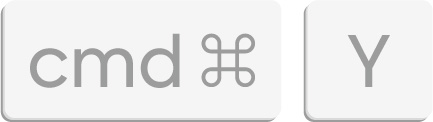
Esta es una función rápida que nos altera nuestro espacio de trabajo creando una previsualización únicamente de contronos. Eso nos permite poder seleccionar los objetos mediante los contornos sin tener en cuenta el resto de elementos gráficos del documento. Una función rápida muy útil a la hora de detectar elementos invisibles a la vista.
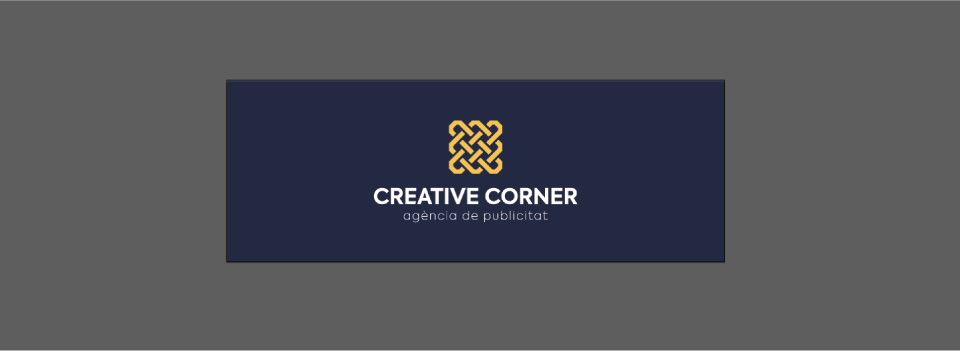
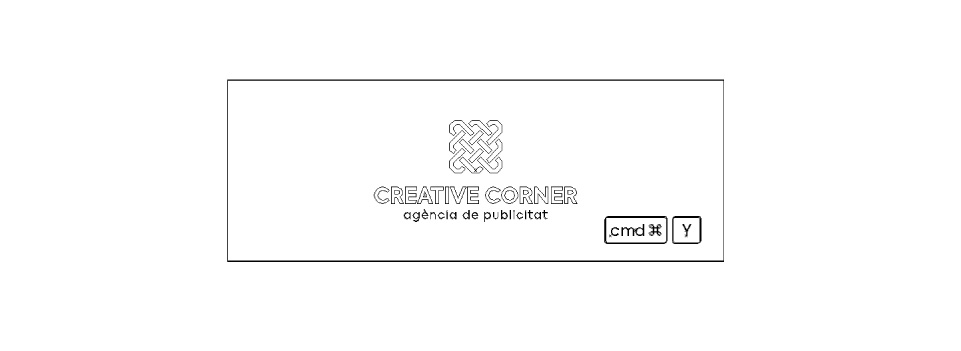 3. Comand + H
3. Comand + H
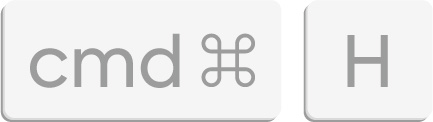
Si en un momento determinado empiezas a percibir que la selección de objetos o textos está alterada i no sabes como arreglarlo, tranquilo, probablemente has utilizado la función Comand H. También si se da el caso que todas las mesas de trabajo que habías creado han desaparecido, simplemente utiliza la función rápida Comand + Mayús + H para poder volver a visualizarlas.

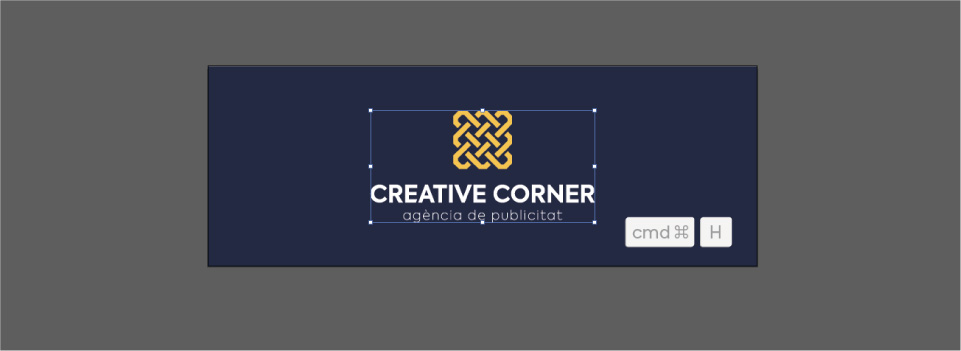
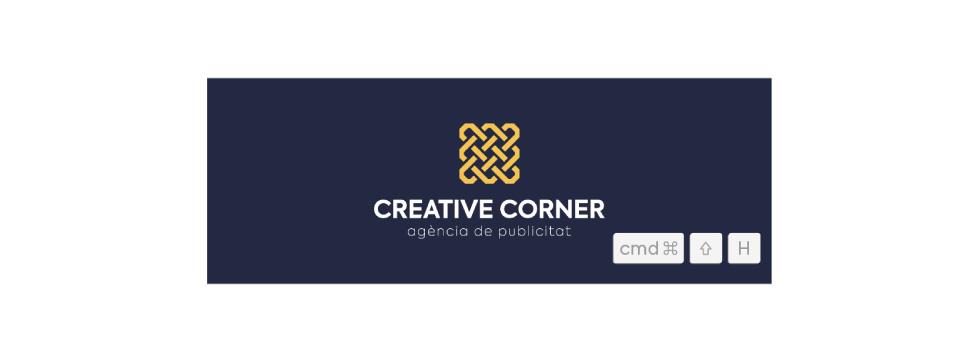 4. Comand + Mayús + D
4. Comand + Mayús + D
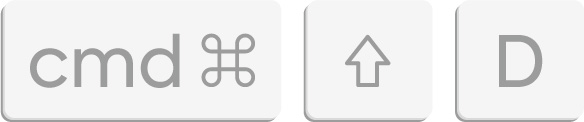
¿Alguno de tus objetos contiene transparencia y no lo puedes detectar a simple vista? Esta función rápida te permitirá previsualizar las transparencias dentro de tu mesa de trabajo. Si algunos de tus objetos contiene opacidad, con está función no se te escapará
5. Comand + Barra espaciadora

Si quieres hacer zoom positivo de forma rápida i óptima con esta sencilla función rápida activarás la lupa sin necesidad de seleccionarla des del cuadro de herramientas. Si aplicas Comand + Alt + barra espaciadora activarás el zoom negativo.
6. Comand + Mayús + I
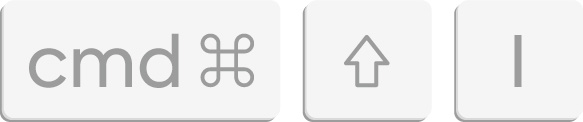
¿Has activado la cuadrícula de perspectiva sin querer y te estás volviendo loco para desactivarla? Seguro que te ha pasado muchas veces y te has visto obligado a empezar un nuevo documento, no te preocupes nos ha pasado a todos. Con esta función rápida no te volverá a ocurrir nunca más. ¡Activa y desactiva la cuadrícula de perspectiva con solo tres dedos!
7. Comand + mayús + B
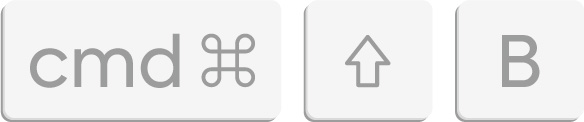
Si inexplicablemente desaparecen los vértices de transformación de un objeto vectorial o fotografía posiblemente has ocultado sin querer el cuadro delimitador. Con este método abreviado podrás activarlo de nuevo de forma sencilla.
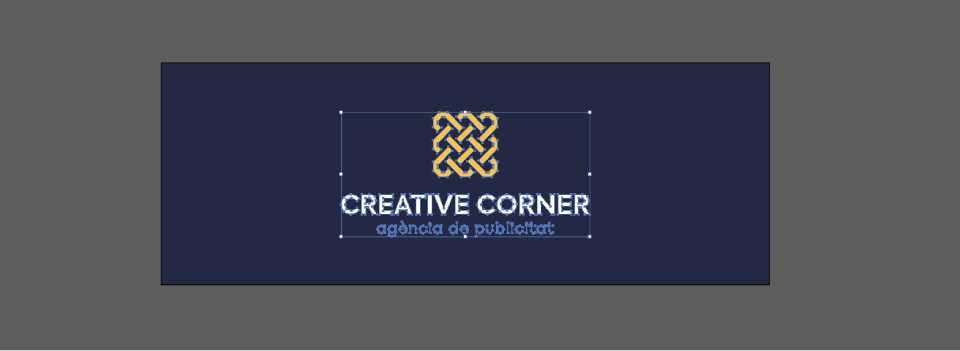
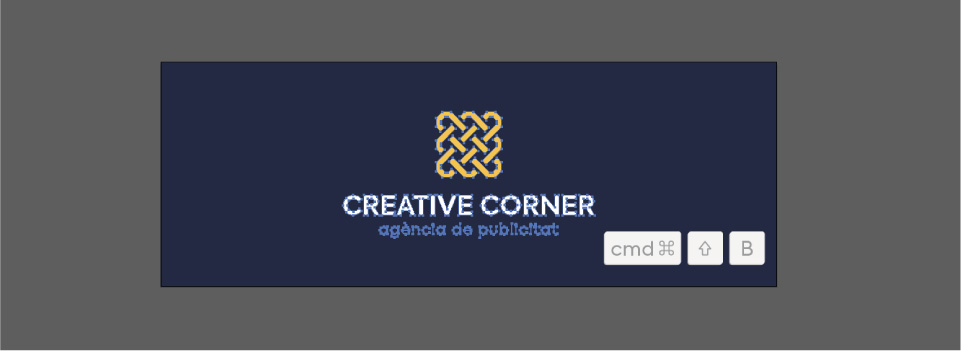
Finalmente destacar también que Illustrator ofrece la posibilidad de ver todo el listado de métodos abreviados dentro del mismo programa. Esto nos puede ser útil por si no queremos perder el tiempo buscando por Internet y optimizar así nuestro tiempo de trabajo. A parte, también podemos editar o crear nuestras pròpies funciones rápidas, así, si alguna función nos parece muy complicada de recordar o muy compleja a la hora de activarla, la podemos modificar a nuestro antojo.
Edición > Métodos abreviados del teclado…
Ahora que ya conocéis muchos de estos métodos toca ponerlos en práctica. ¡Podéis empezar a través de este tutorial de efecto neón!